Pressoché tutte le funzionalità di University Planner prevedono la possibilità di esportare i dati.
E' stata previsto il bottone ESPORTA anche sui singoli tab dei contesti in modo da poter verificare la correttezza della configurazione in corso.
Prima di effettuare una qualsiasi esportazione è bene sapere che in configurazione personale/generale è presente un parametro che pone un limite massimo alle righe esportabili da qualsiasi funzionalità. Questo limite di default è impostato a 1000 righe ma può essere aumentato (senza esagerare) secondo necessità.
Quando la mole di dati da esportare è grande l'esportazione automaticamente avviene in background e viene mostrato un messaggio informativo che indica che il file esportato sarà disponibile nella funzionalità "Esportazioni" nel giro di qualche istante.
Questo permette di poter lavorare senza alcun rallentamento anche durante il calcolo dell'esportazione. I file restano disponibili per il download per qualche giorno nella funzionalità "Esportazioni", dopo tale periodo verranno automaticamente eliminati. Per salvarli sul pc è sufficiente cliccare sull'icona "Download". Le esportazioni restano disponibili nella funzionalità "Esportazioni" per massimo 7 giorni dopo i quali sono automaticamente eliminate.
NOTA BENE: Nell'esportazione degli impegni (eseguita dalla funzionalità Impegni, Esami o dal tab ALTRI IMPEGNI di un singolo impegno già pianificato) è stata aggiunta anche la colonna "capienzaEffettiva" che riporta il dato della capienza effettiva di tutte le aule assegnate al singolo impegno. Come capienza viene considerato il dato più significativo (capienza personalizzata ove presente, capienza effettiva ove presente, capienza quando né la capienza effettiva né la capienza personalizzata sono valorizzate).
University Planner prevede una serie di stampe utili per trasformare in formato cartaceo ottimizzato alcune informazioni inerenti alla pianificazione. Le stampe sono raggiungibili dalla funzionalità "Stampe" presente nel menu principale.
Accedendo a tale funzionalità da un menu a tendina è possibile selezionare il tipo di stampa che si desidera utilizzare tra:
Una volta selezionato il tipo di stampa richiesto è necessario inserire nell'interfaccia i criteri previsti da ciascuna stampa. Per le stampe di tipo GRIGLIA è possibile decidere anche il formato di stampa tra PDF e XLS.
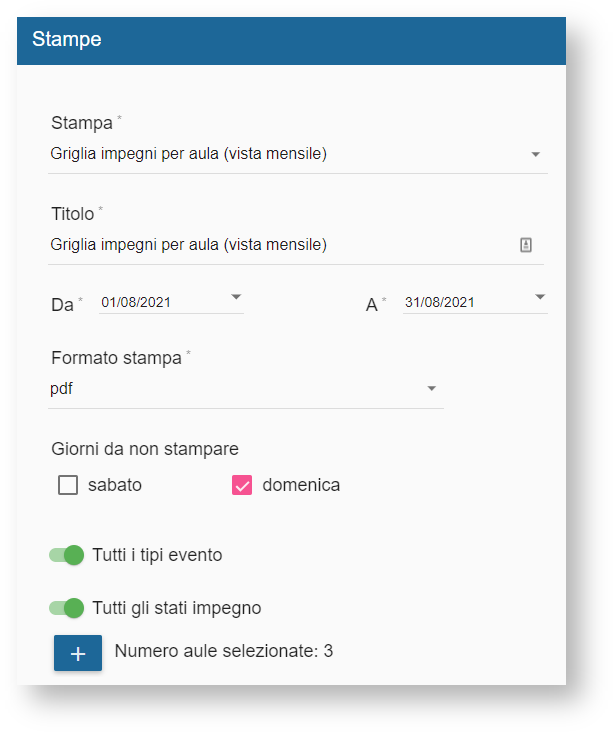
Oltre al periodo di tempo di riferimento (su cui è presente un vincolo di congruenza) è possibile limitare l'orario di inizio/fine degli impegni, escludere il weekend e stabilire quanto dura ciascuno slot orario (questo aspetto è presente solo per le stampe su griglia). Tutte le stampe possono coprire un periodo massimo di 6 mesi, ad esclusione della stampa "Griglia occupazione aule" che può arrivare anche a 12 mesi.
In quasi tutte le stampe è possibile decidere quali tipologie di evento mostrare e se considerare per la stampa anche gli impegni in stati diversi dal "pubblicato".
In questo momento è possibile selezionare fino ad un massimo di 30 risorse per stampa (siano essi docenti o aule). Per averne di più è necessario produrre una nuova stampa.
Tutte le stampe in formato PDF e riportano nel piè di pagina data e ora di produzione della stampa.
Gli impegni in stato "ANNULLATO" sia nelle stampe di tipo "Lista" che in quelle di tipo "Griglia" sono mostrati accanto alla dicitura "ANNULLATO".